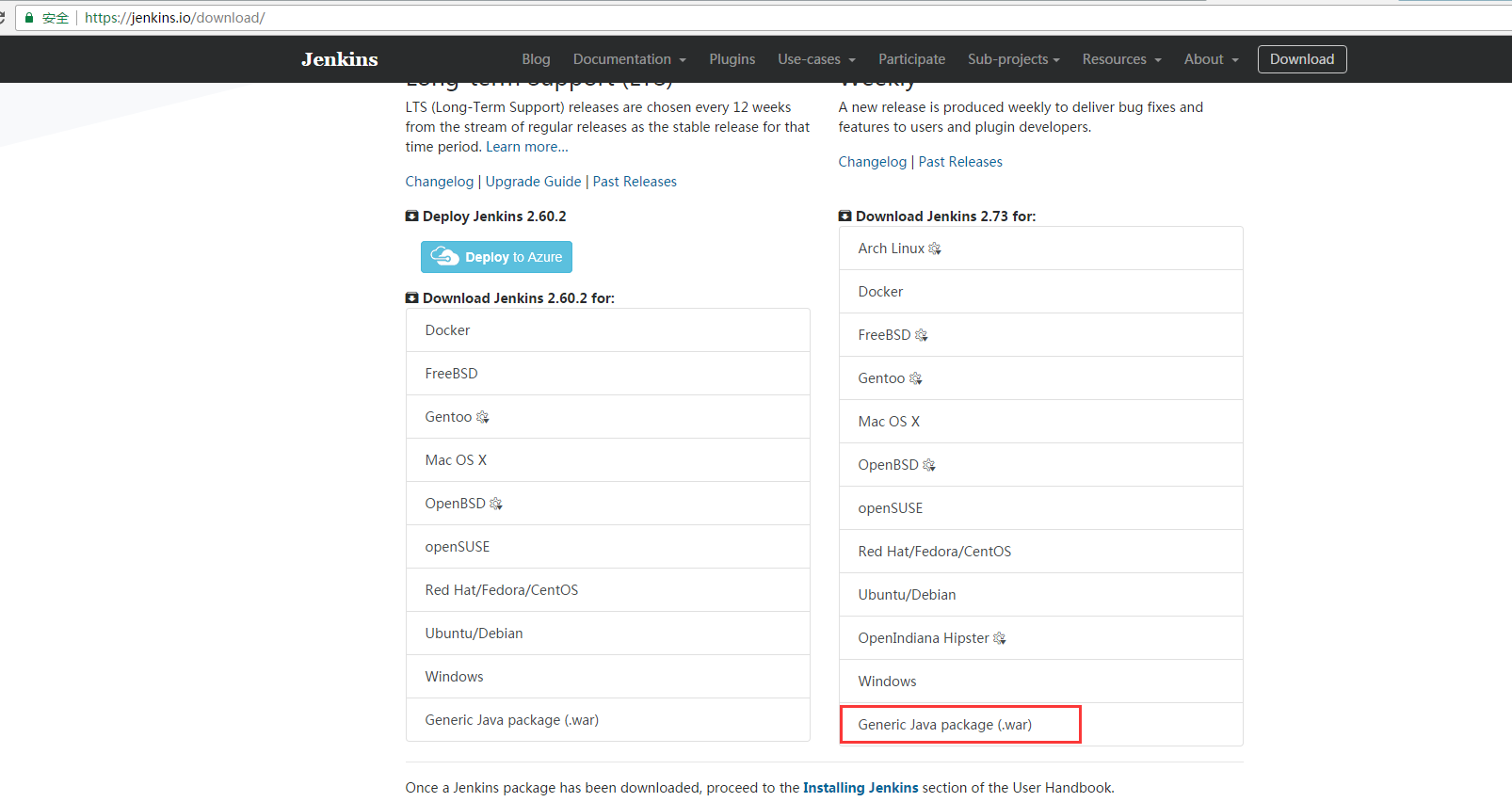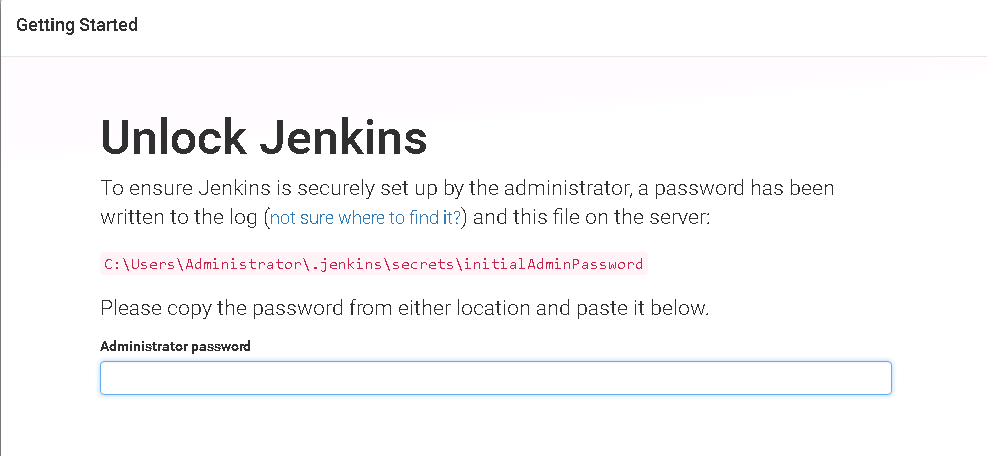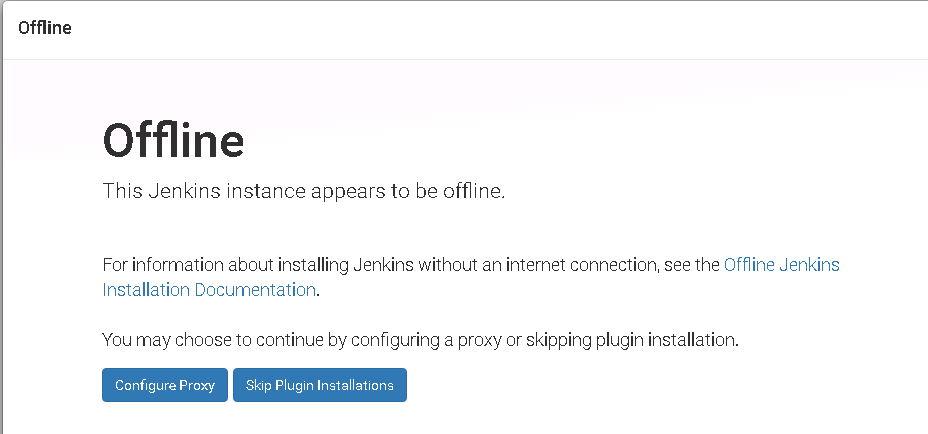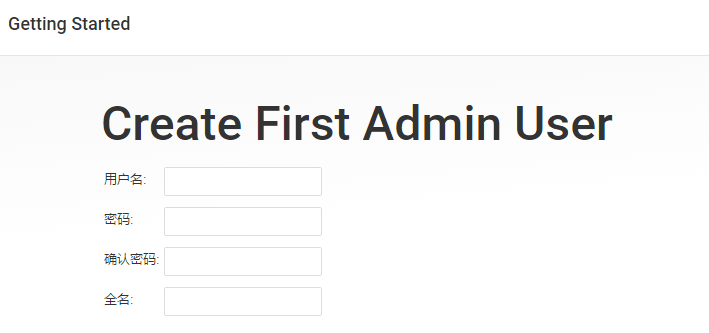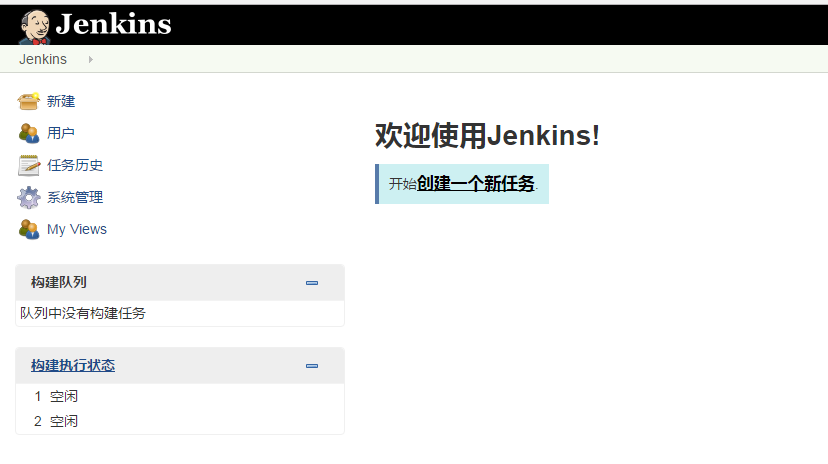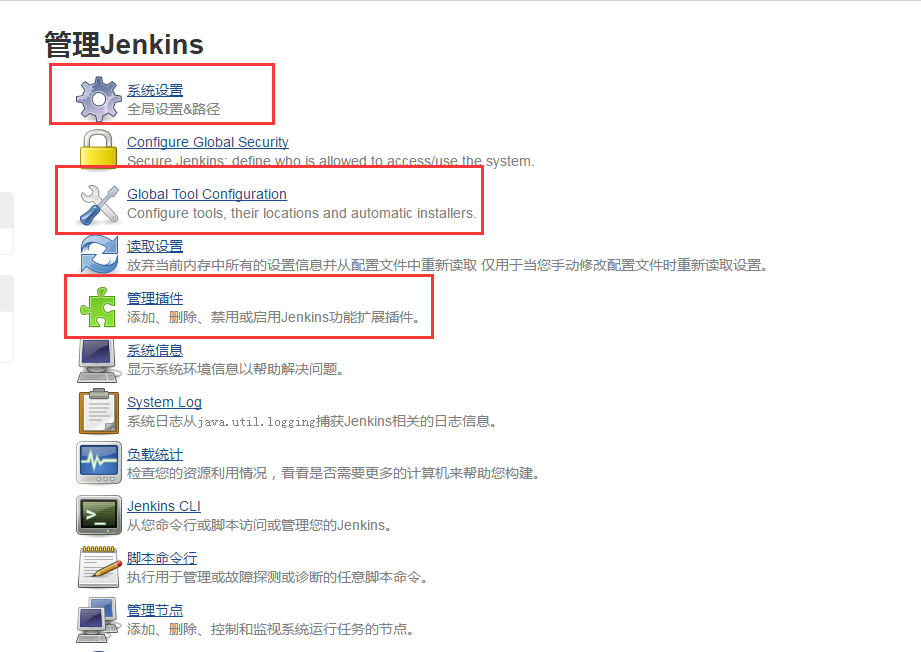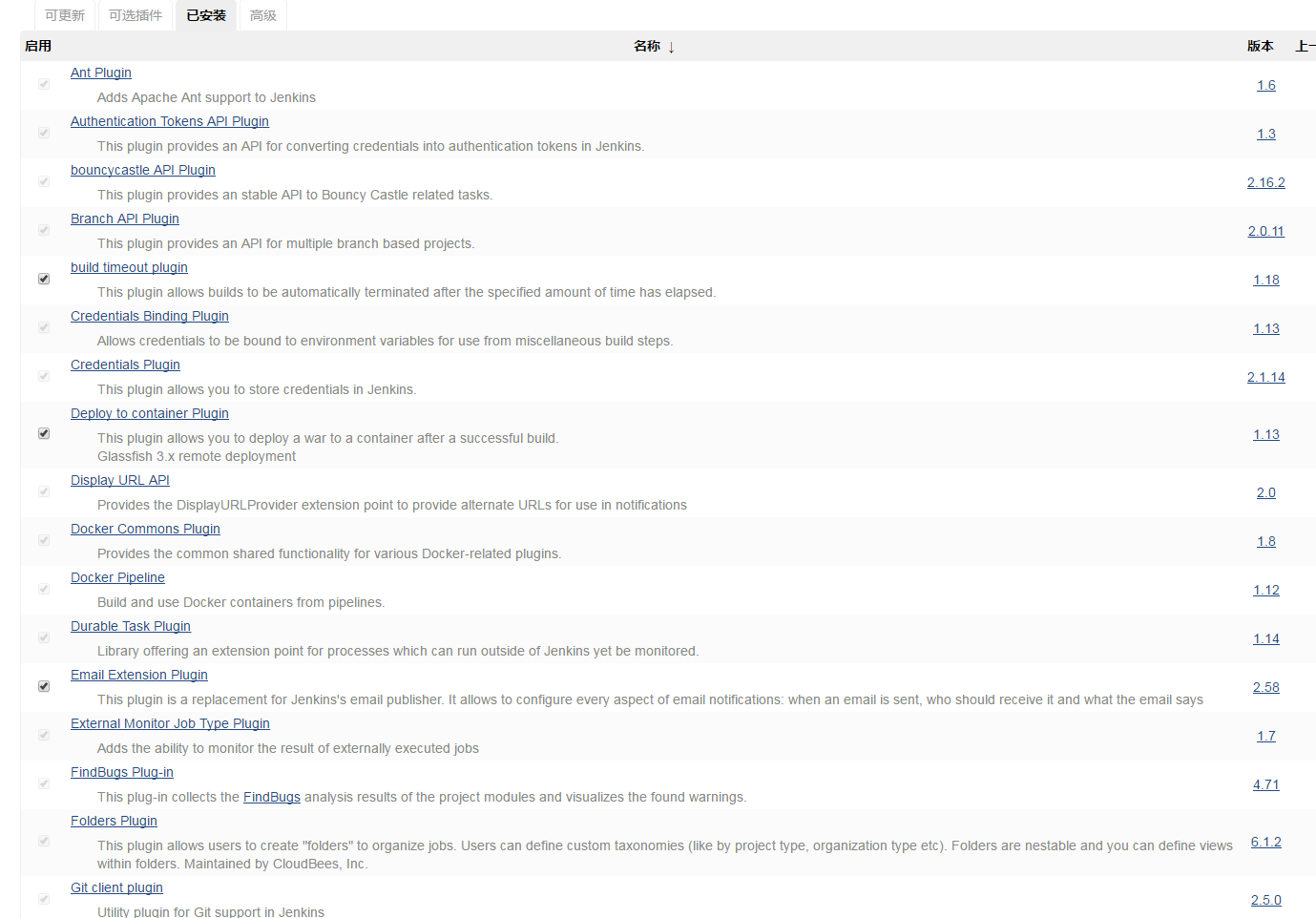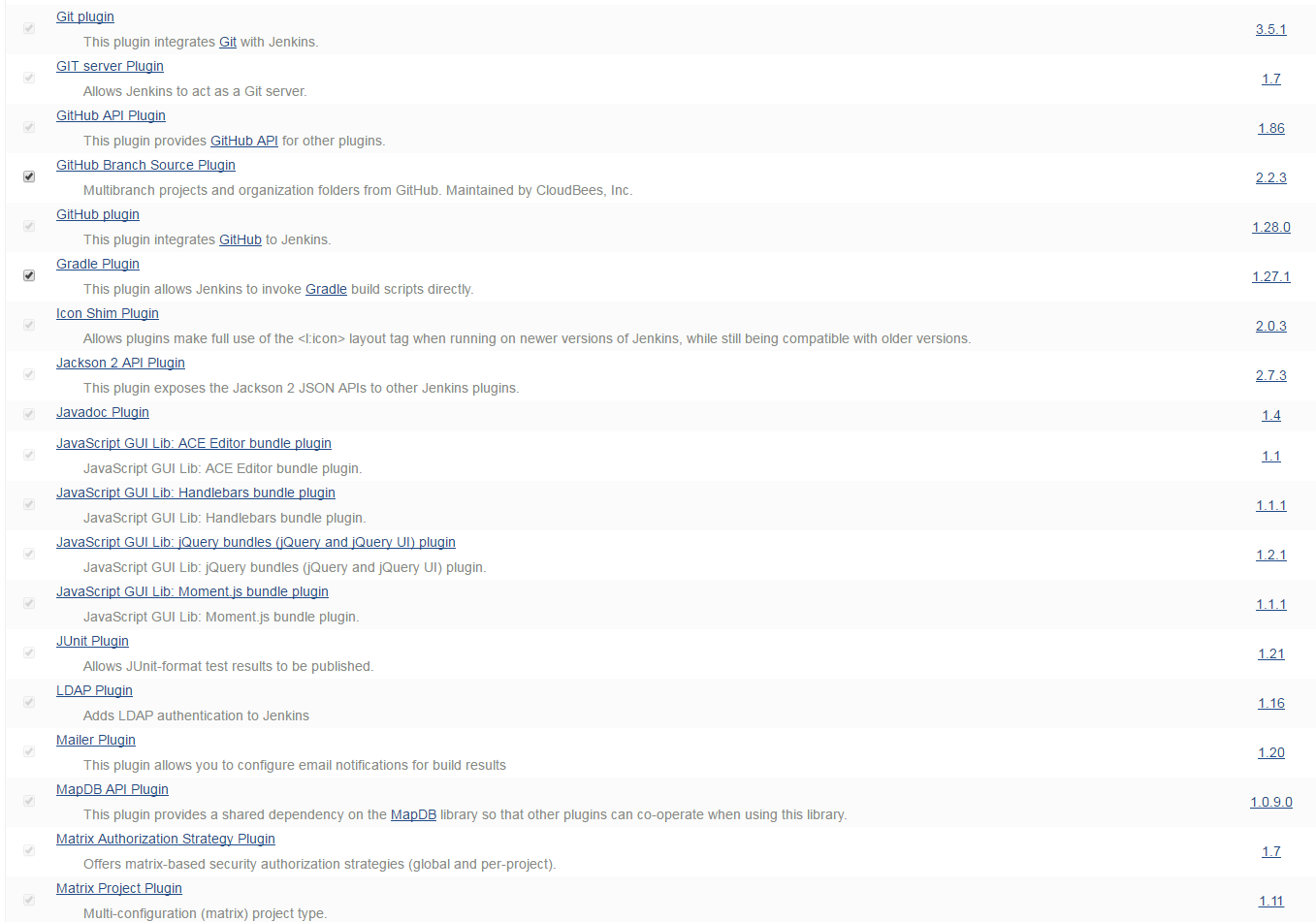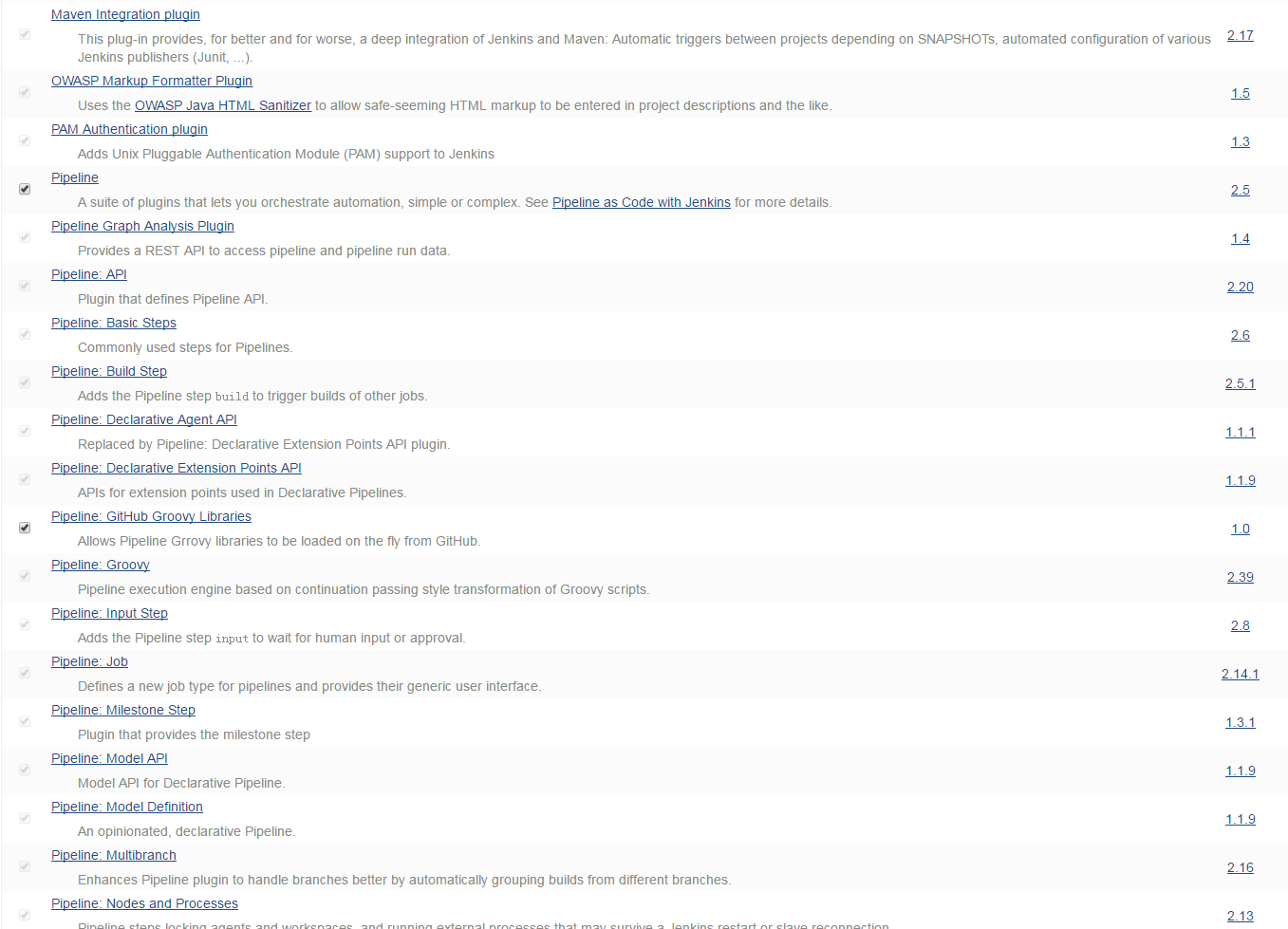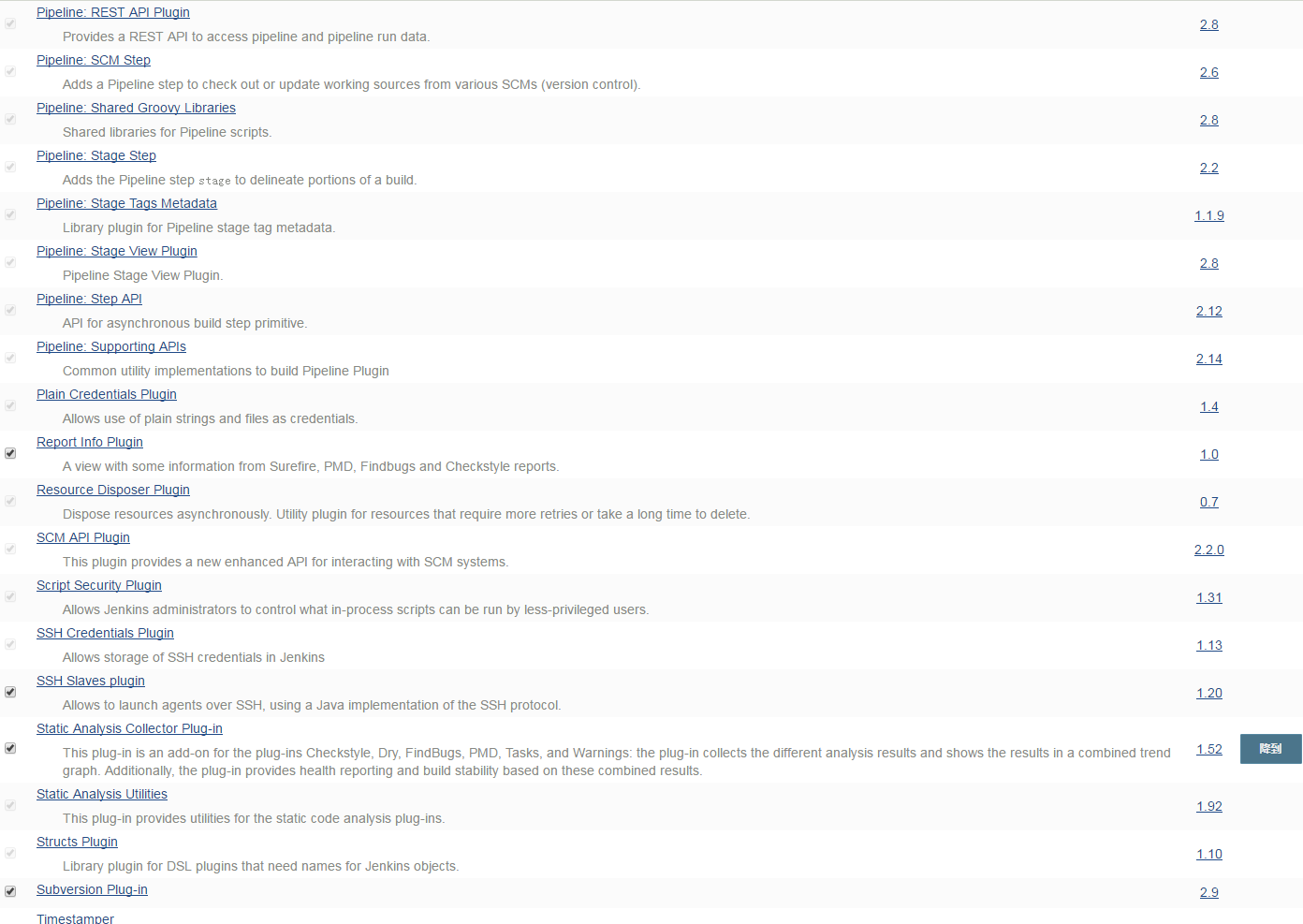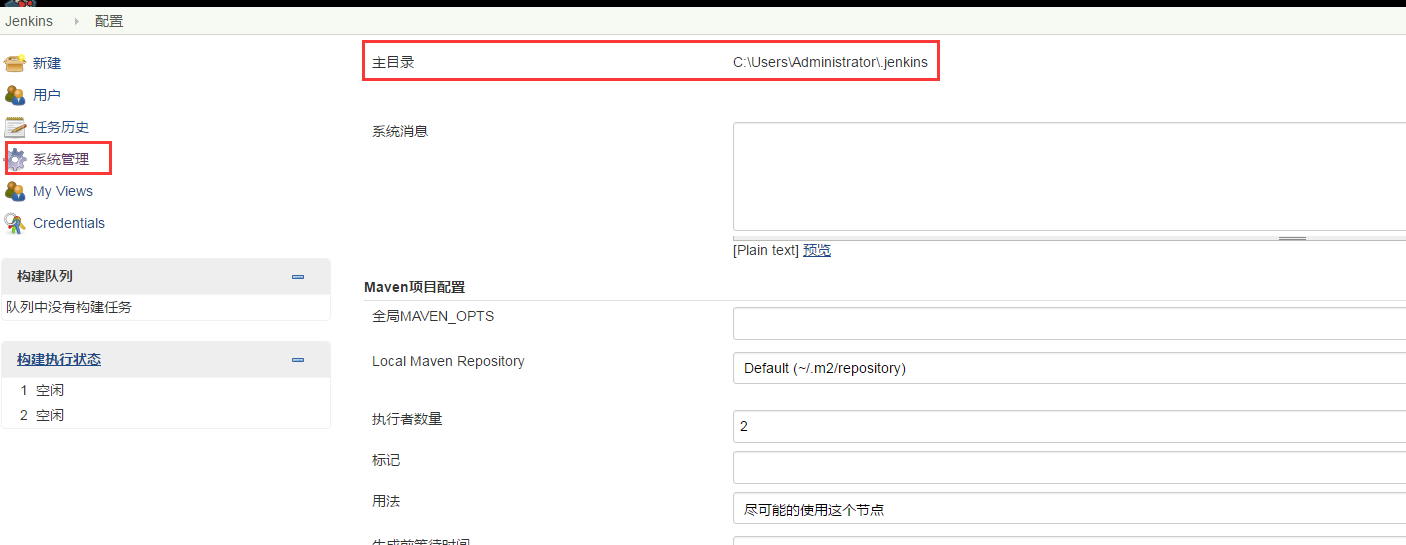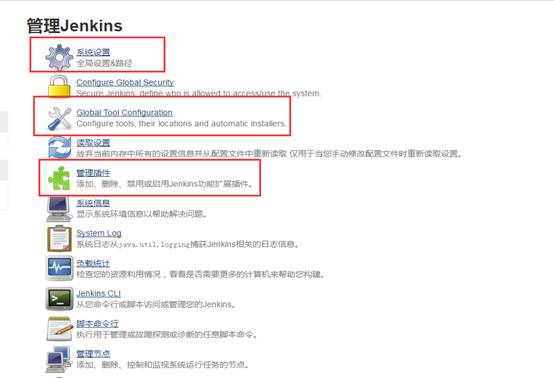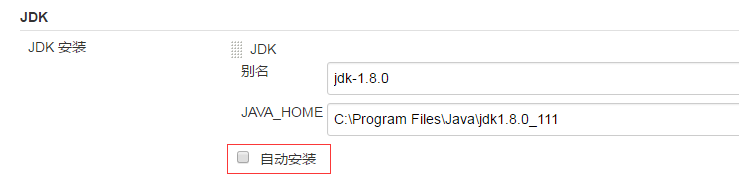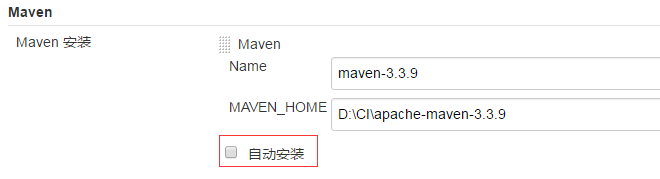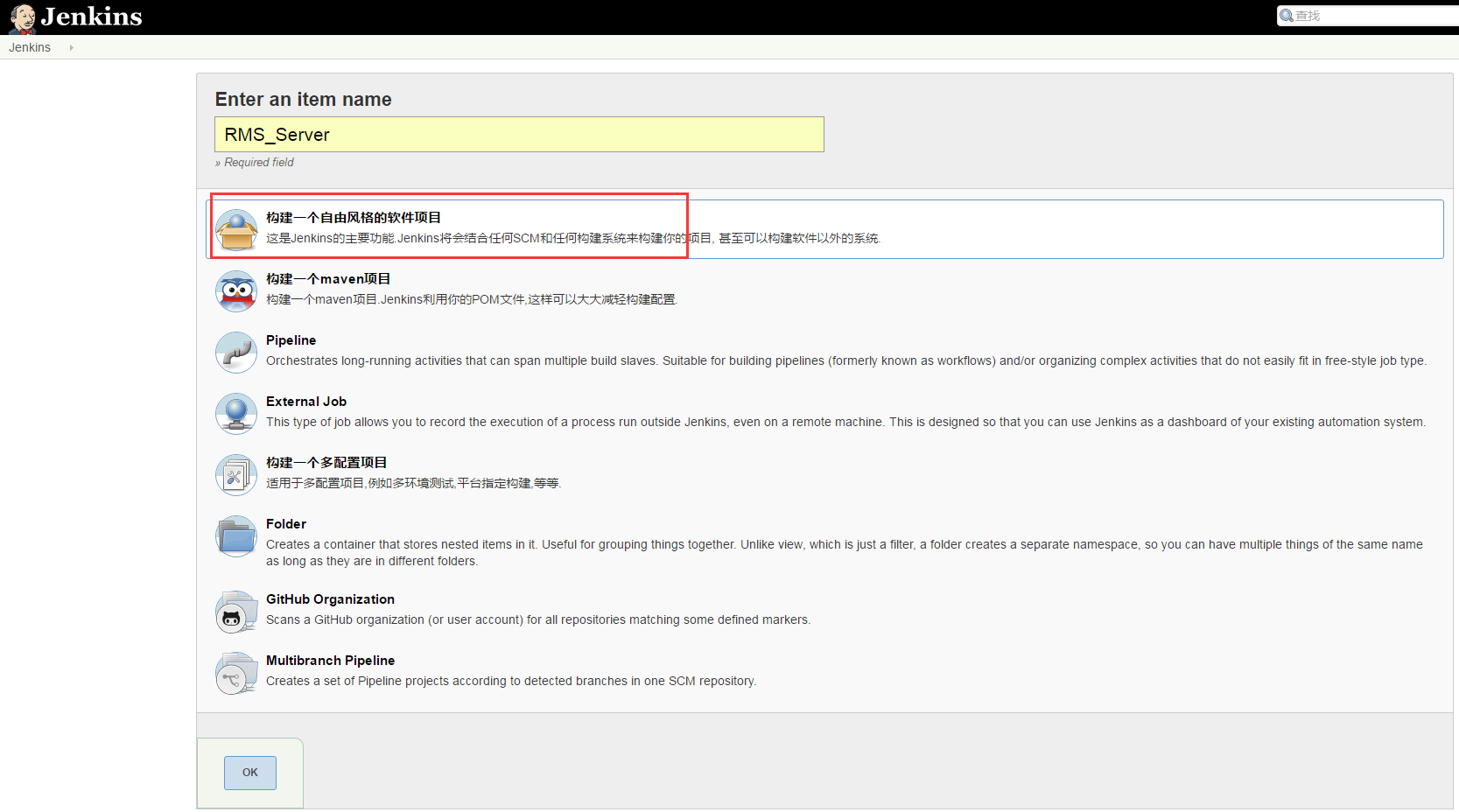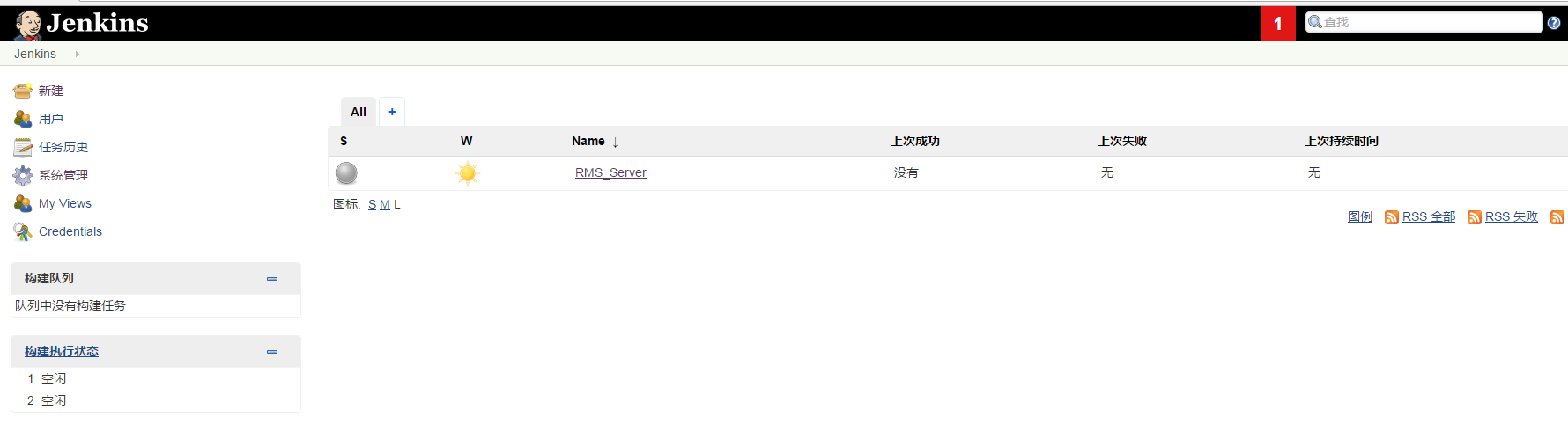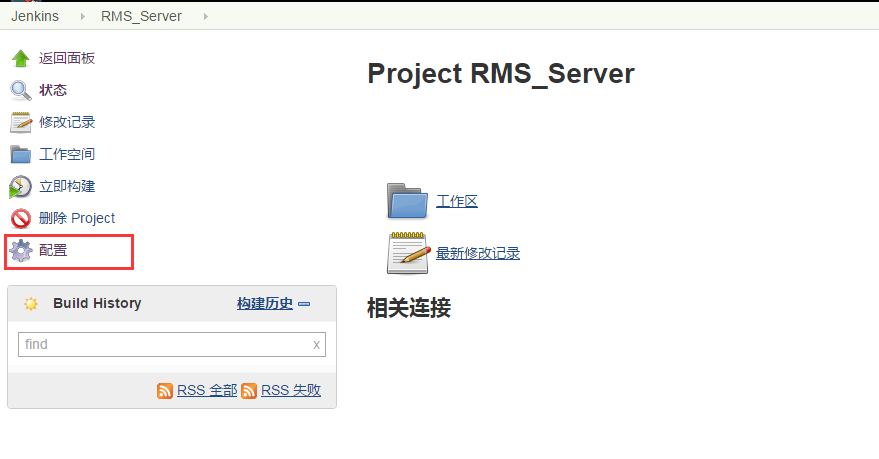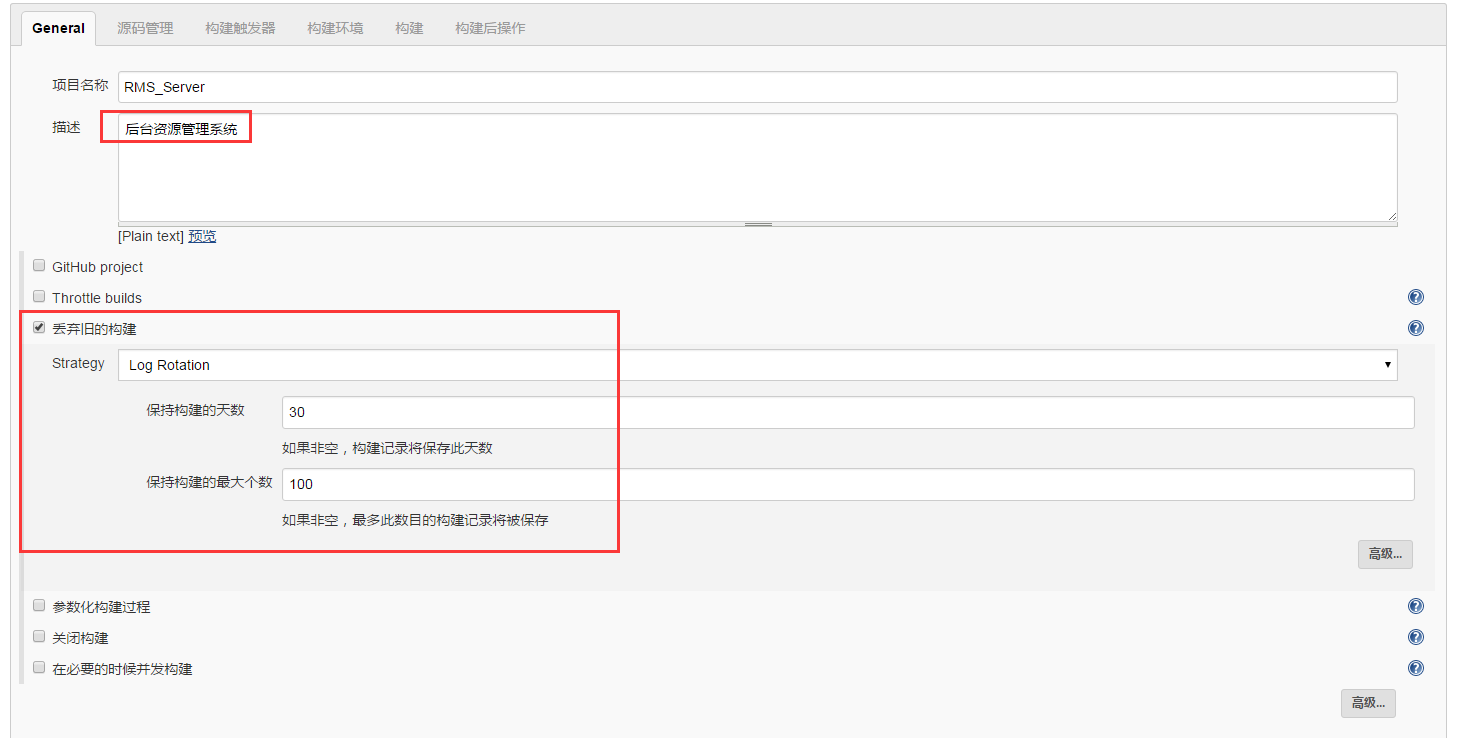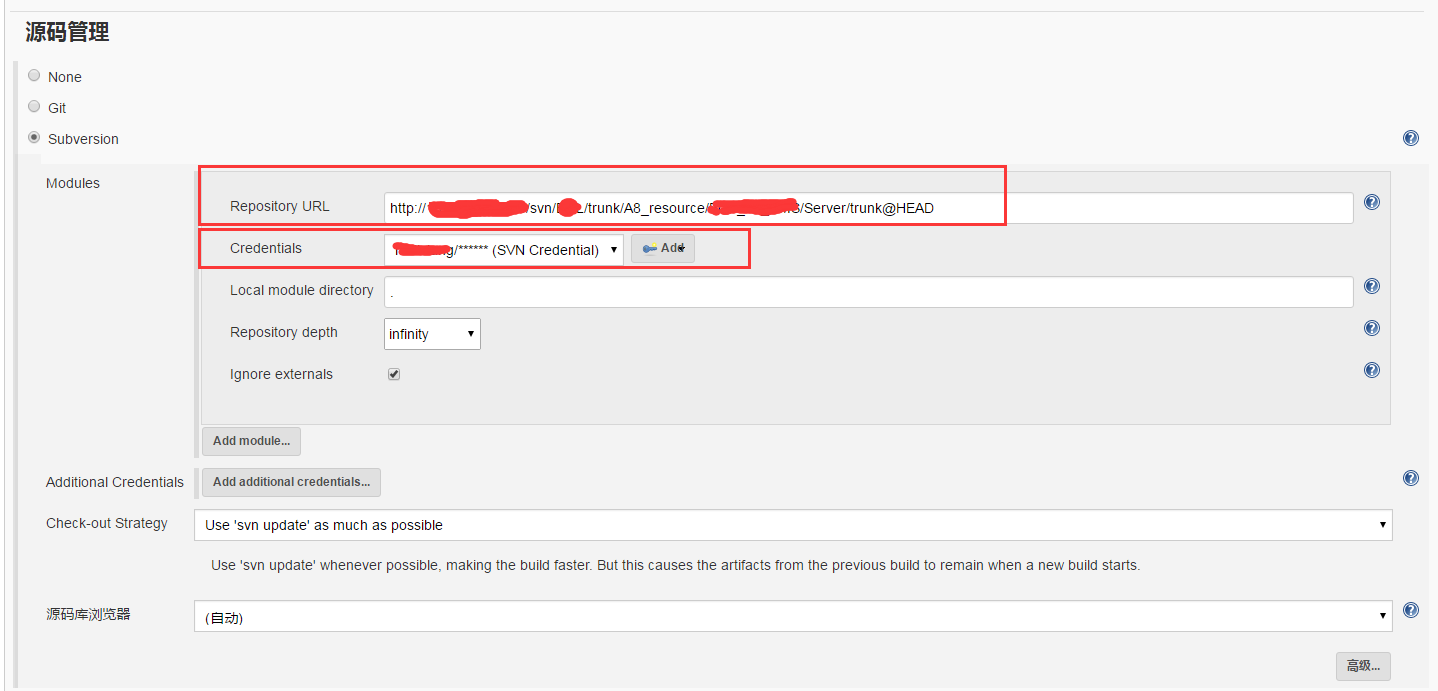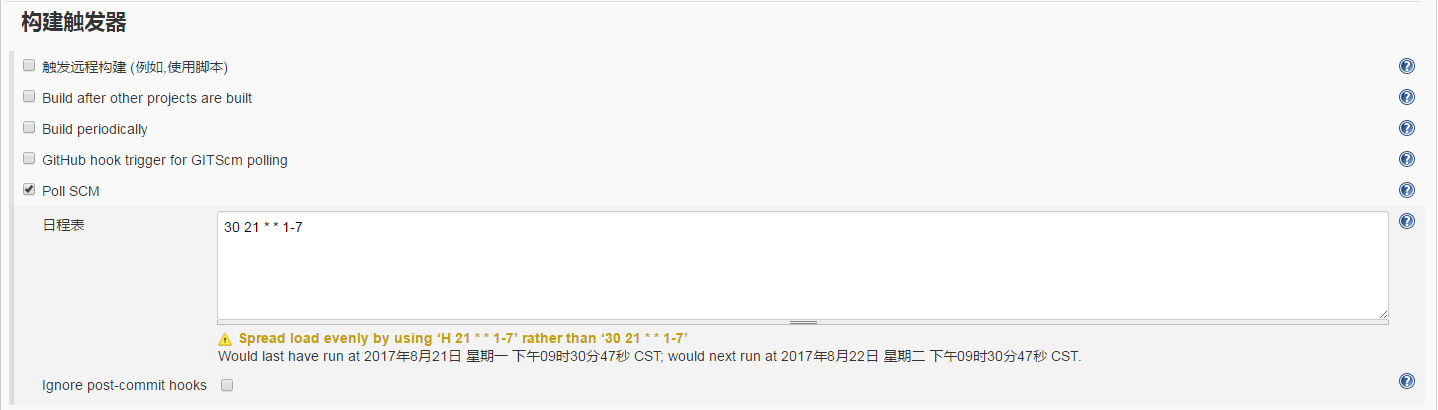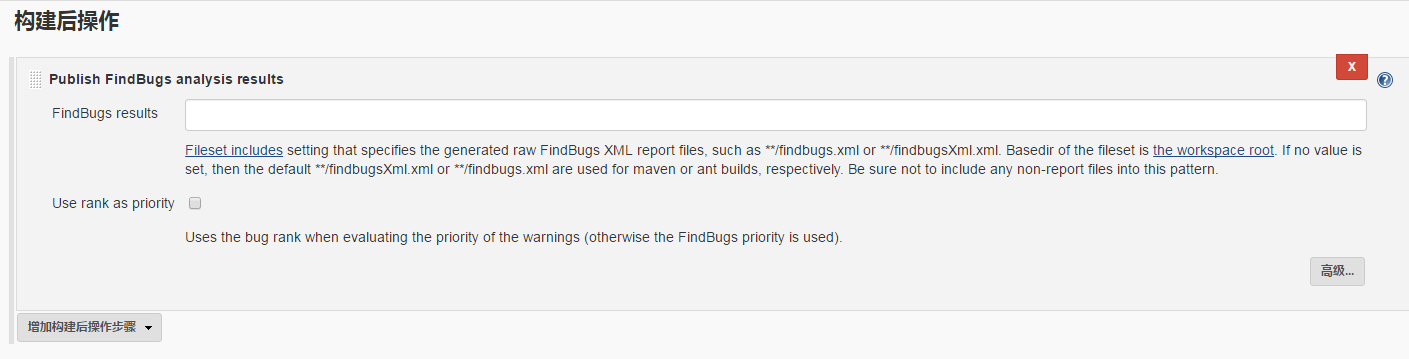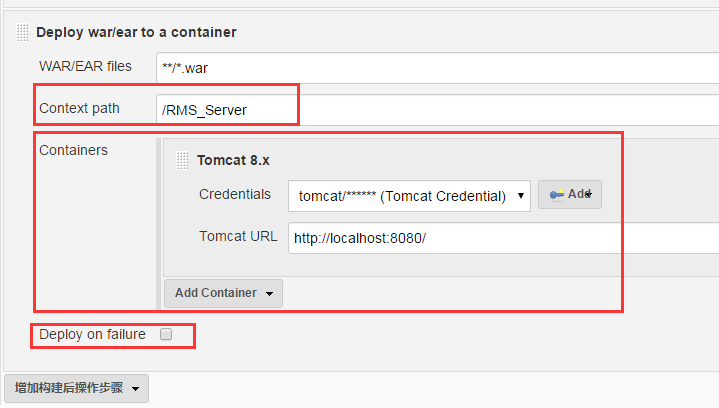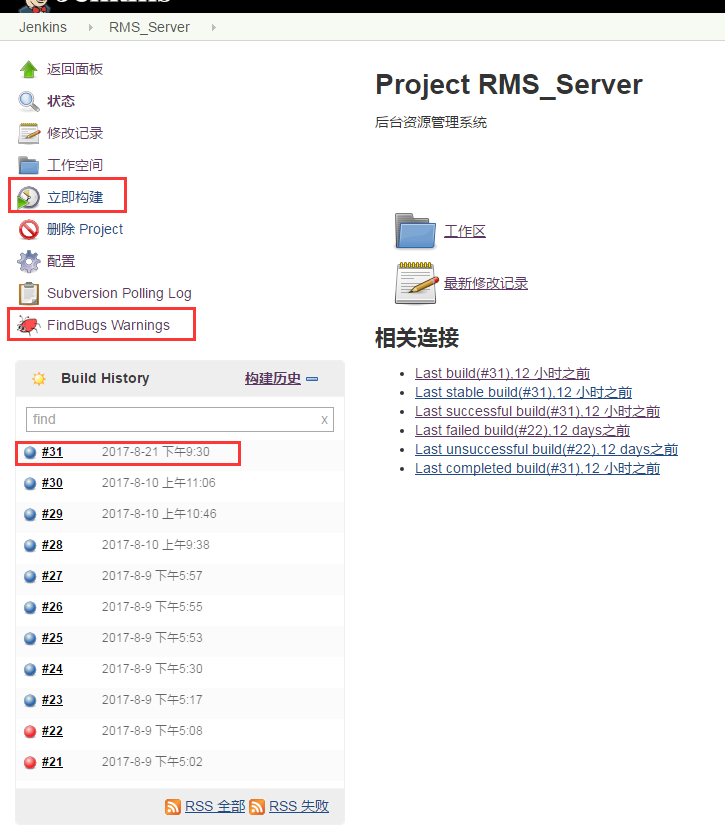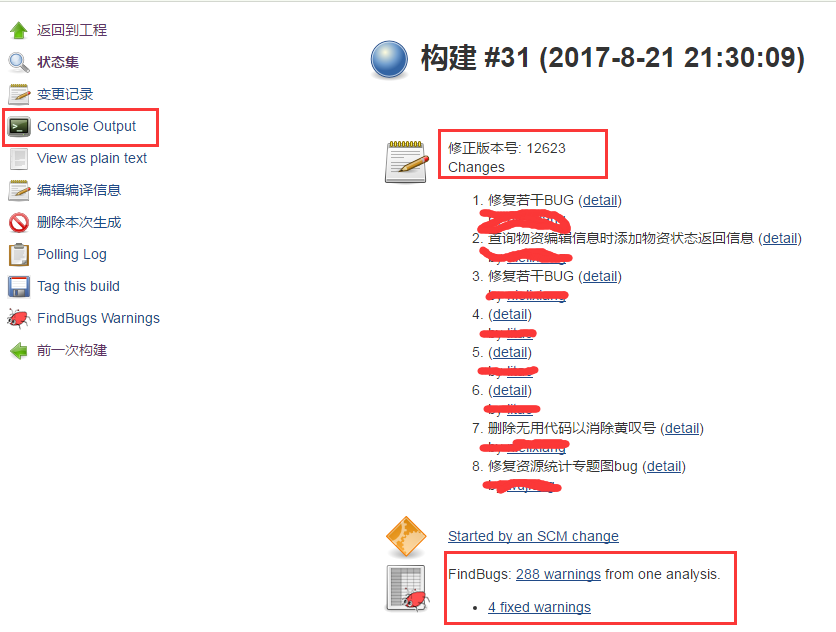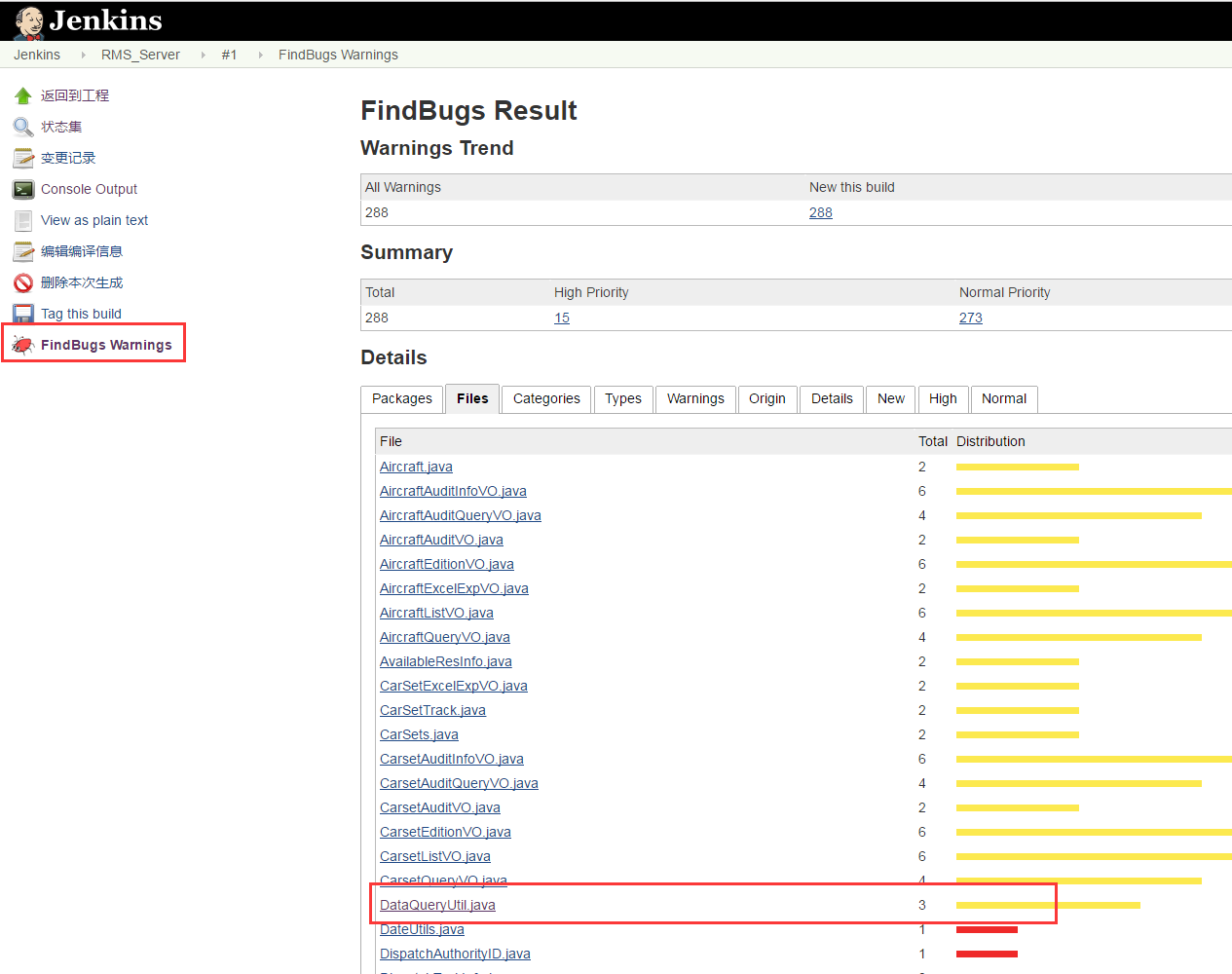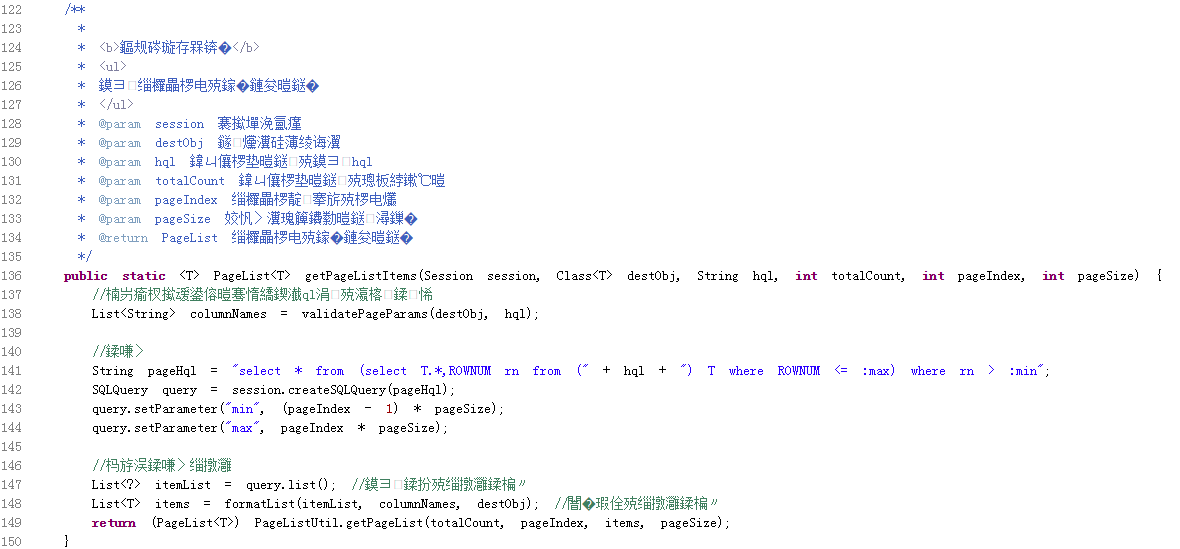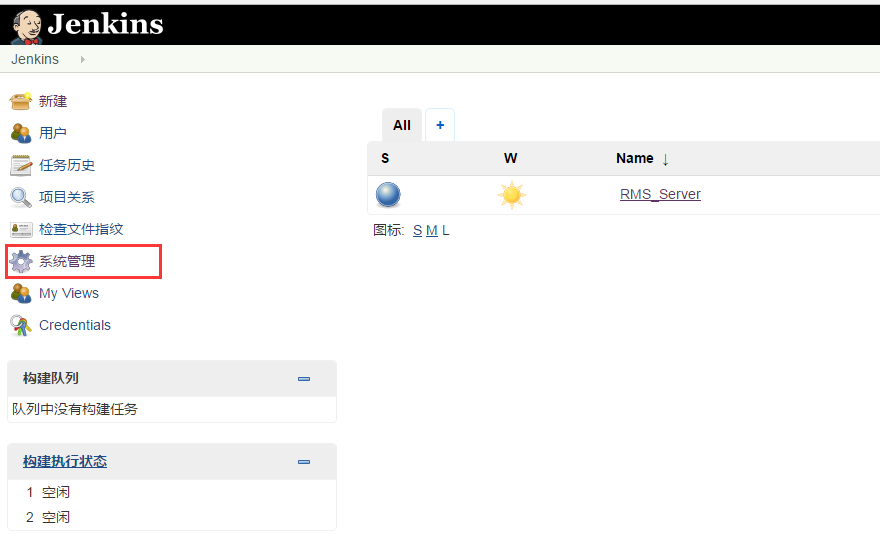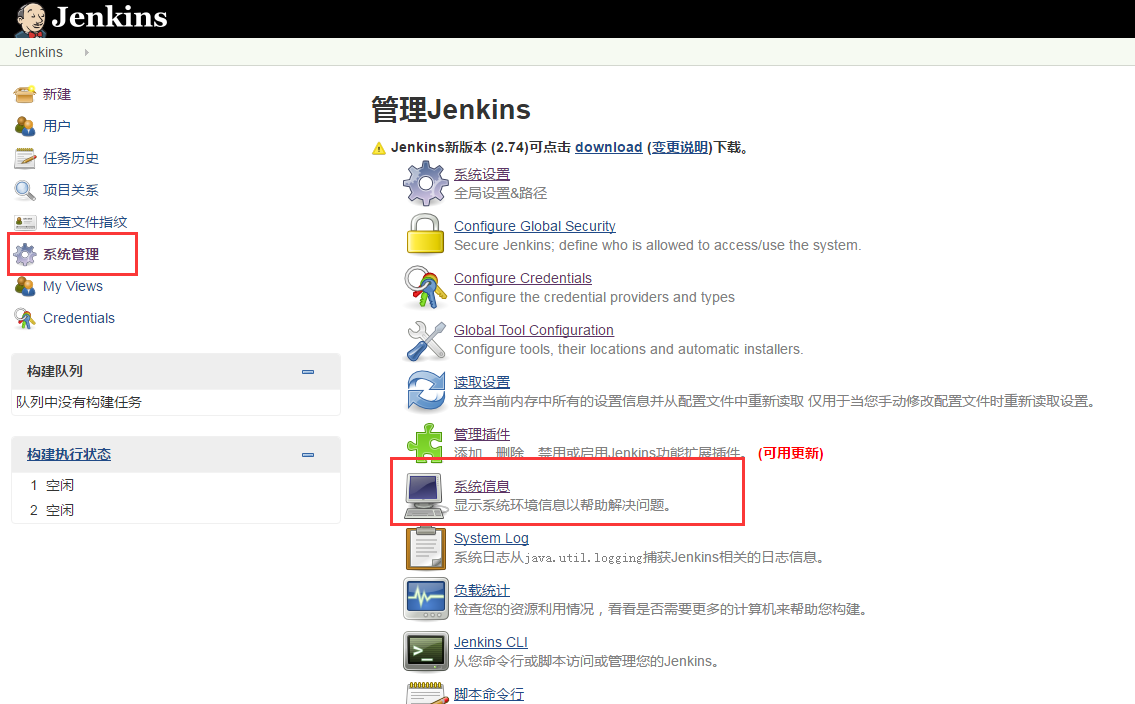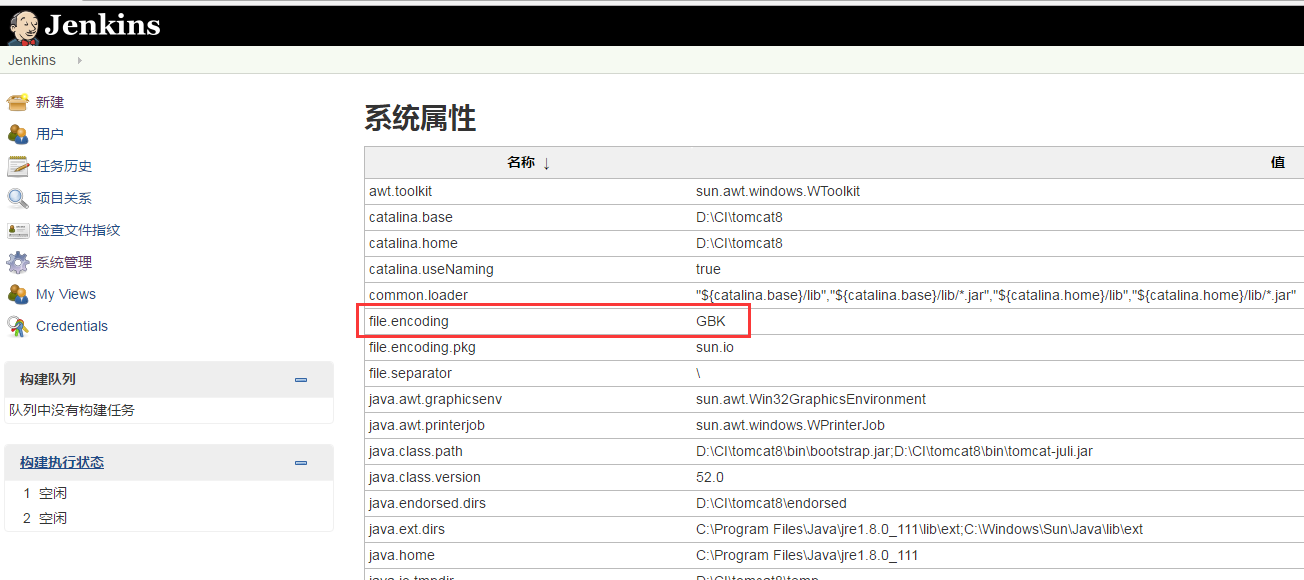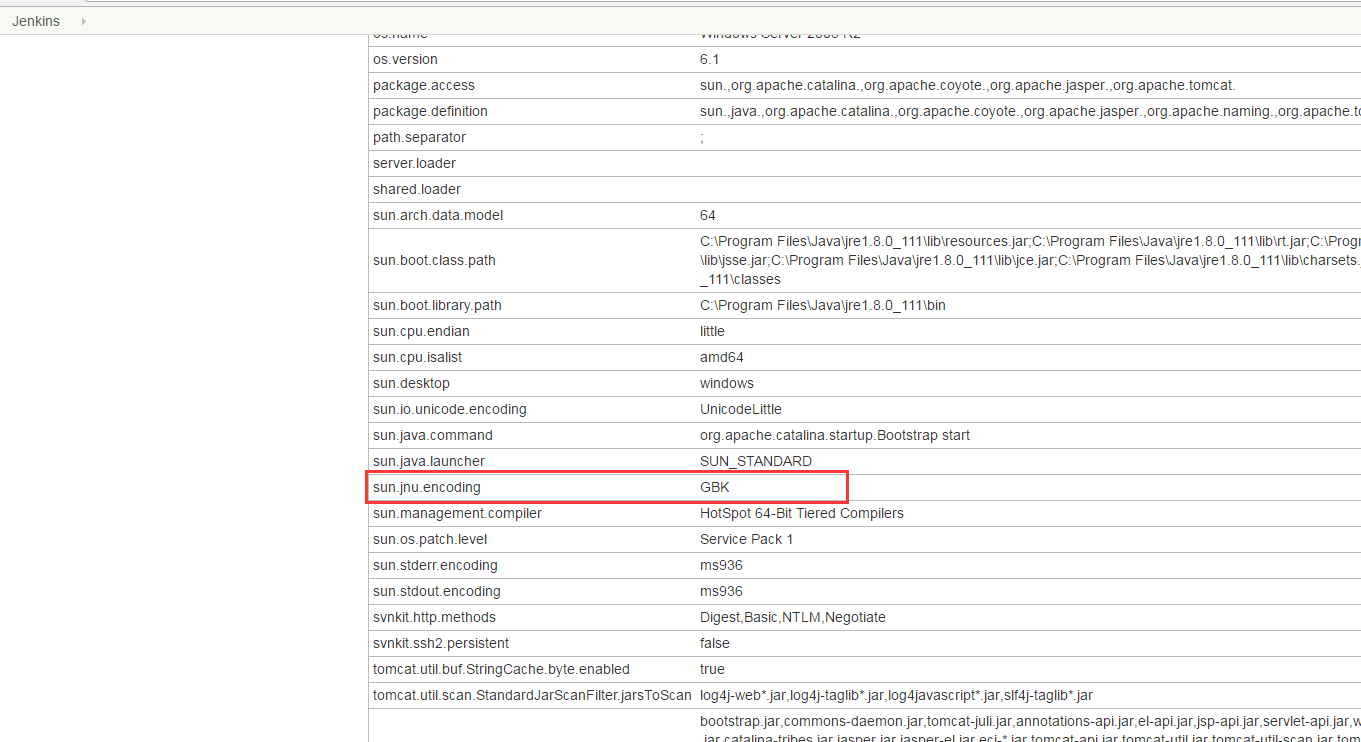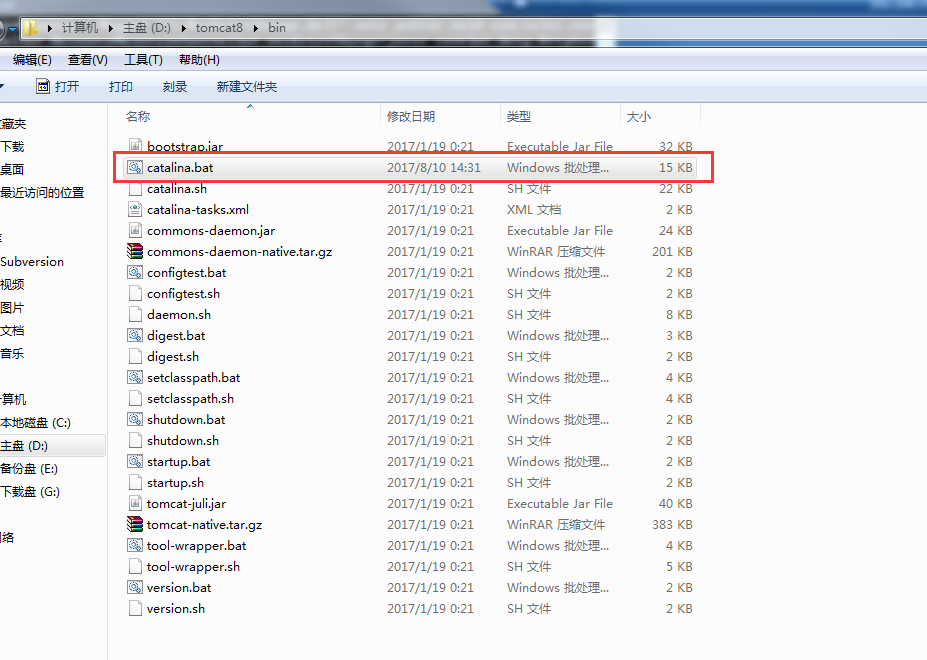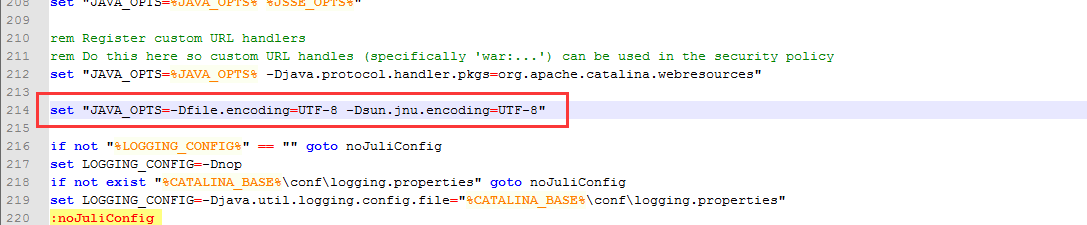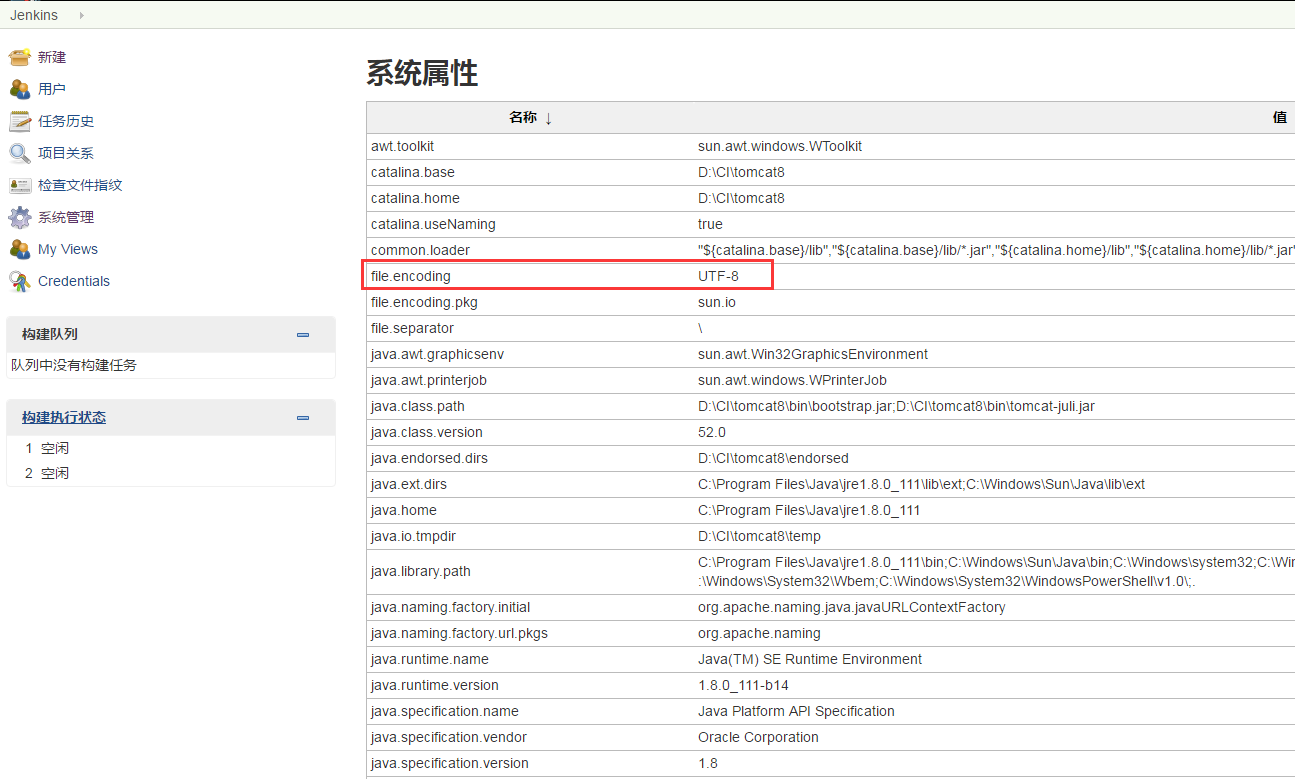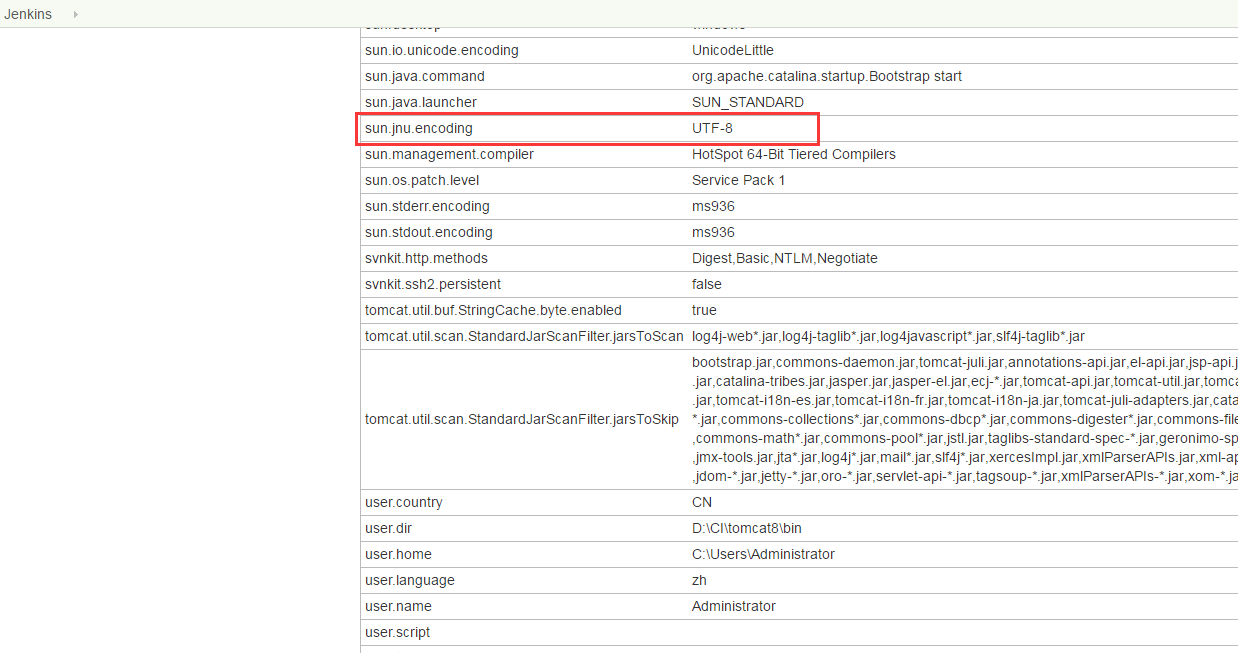Jenkins的詳細安裝及使用
操作環境:Windows
一、環境準備
1 安裝JDK
本文采用jdk-8u111-windows-x64.exe;
2 配置tomcat
本文采用tomcat8,無需安裝,配置JAVA_HOME及JRE_HOME環境變數即可;
3 安裝maven
本文采用maven3.3.9,無需安裝;
4 安裝Jenkins
下載地址https://jenkins.io/download/,僅下載war包,如下圖:
將下載好的jenkins.war放進tomcat/webapps目錄下。
二、相關配置
1 登入http://localhost:8080/jenkins,進入Jenkins初始化頁面,第一次啟動時間可能有點長,耐心等待。進入成功後會看到如下畫面,按提示路徑開啟密碼檔案,輸入密碼:
解鎖後又是一長段時間等待,此後可能出現如下圖所示介面:
表示無法下載Jenkins外掛,可能是因為防火牆導致,而Jenkins外掛的安裝非常重要,建議翻牆。如無法翻牆,則選擇Skip Plugin Installations跳過外掛安裝。進入以下頁面,設定登陸使用者:
2 設定成功後即進入Jenkins主介面:
點選左上側系統管理,進入Jenkins基本系統設定(主要是以下三塊):
3 先進入“管理外掛”模組安裝必需的外掛,以下是建議安裝列表:
將本文附件中的外掛放入Jenkins外掛存放目錄即可,如本文外掛存放目錄為:C:\Users\Administrator\.jenkins\plugins(可點選系統管理–>系統設定,在最上方檢視,如下圖);
4 配置系統設定
新增編碼全域性屬性:
增加系統管理員郵件地址:
其他的可用預設配置,儲存後退出。
配置JDK,不採用自動安裝:
配置maven,不採用自動安裝:
以上即為需要設定的系統配置。
三、系統部署
系統設定完成後開始新增任務,任務型別選擇自由風格:
建立完成後可在主頁看到如下畫面:
在”All” tab下能看到新建的任務,點選該任務,進入該任務的配置頁面:
設定專案備註及構建規則:
配置專案輪詢的原始碼位置(@HEAD表示構建最新的程式碼)並配置程式碼訪問密碼:
配置構建觸發器,如下圖配置為每天晚上9:30開始構建(Cron表示式):
增加Invoke top-level Maven targets構建步驟,外掛目標為編譯、發現編譯Bug、部署,另外還可以配置構建時忽略測試用例:
增加構建後操作步驟:Publish FindBugs analysis results,用於檢視FindBugs外掛的程式碼分析報告,該模組可採用預設配置:
增加構建後操作步驟:Deploy war/ear to a container,用於將構建後生成的war包部署至tomcat伺服器,下圖中Contextpath用於配置專案訪問路徑,如填/RMS_Server則表示專案的根訪問目錄為:http://localhost:8080/RMS_Server,Deploy on failure用於配置當前構建失敗時是否仍然部署至tomcat,預設不選:
以上即為本專案的所有配置,完成後應用(或儲存)並退出。
配置完成後即可開始構建,左側可檢視bugs分析資訊及構建歷史:
點選某個構建記錄,如上圖中的#31,即可檢視構建日誌、SVN程式碼提交日誌及bugs分析結果:
四、編碼問題
FindBugs分析報告中檢視某些程式碼檔案時可能出現中文亂碼情況,如下圖:
這是tomcat的編碼問題導致的,可在系統管理中檢視tomcat的相關編碼情況:
主要關注的是file.encoding屬性及sun.jnu.encoding屬性,二者需要設定為UTF-8以相容中文:
這可通過在tomcat配置檔案/bin/catalina.bat檔案中新增set “JAVA_OPTS=-Dfile.encoding=UTF-8-Dsun.jnu.encoding=UTF-8”命令實現,如下圖:
配置完成後重啟tomcat,可看到編碼已經更改:
</div>
- 1
- 2
- 1
- 2
- 3